此步骤,是学习函数操作的“第一步”,简单来说,就是掌握如何在表单中,插入函数(即启用函数功能)
经过总结,在实践应用中,常用的“EXCEL函数建立法”有三个,分别是:
(1)工具栏建立法
即在选中好,需要添加函数的单元格后,点击工具栏中的 “fx” ,再根据弹出的“函数建立流程”对话框,完成后续操作
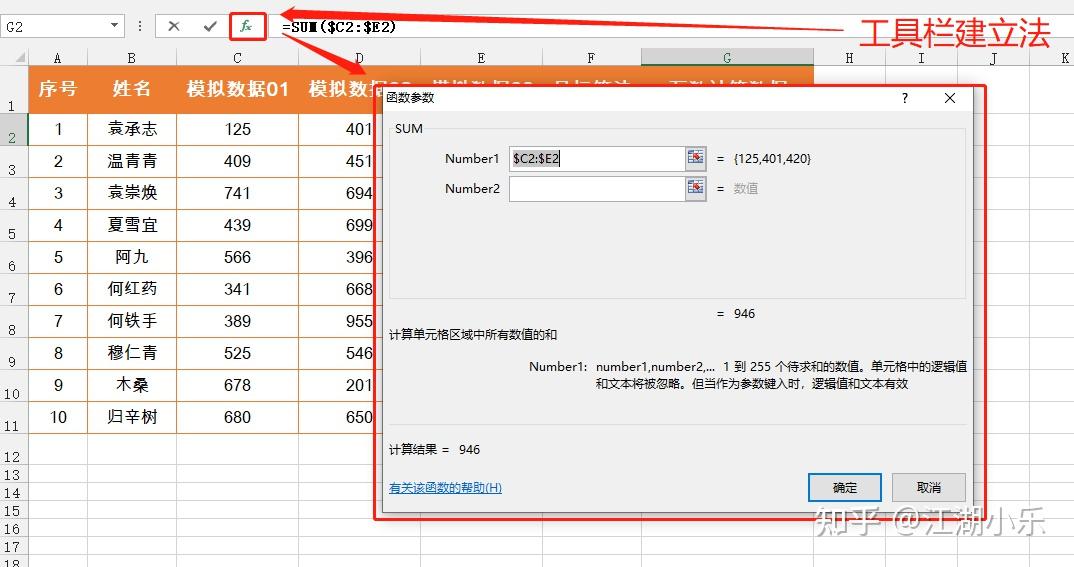
(2)选项卡建立法
此法,是运用上方“选项卡”里的“公式”功能,在“函数库”中,根据计算类别,进行快速的建立操作,当然,究其本质,它其实属于上一种方法的“功能延展”
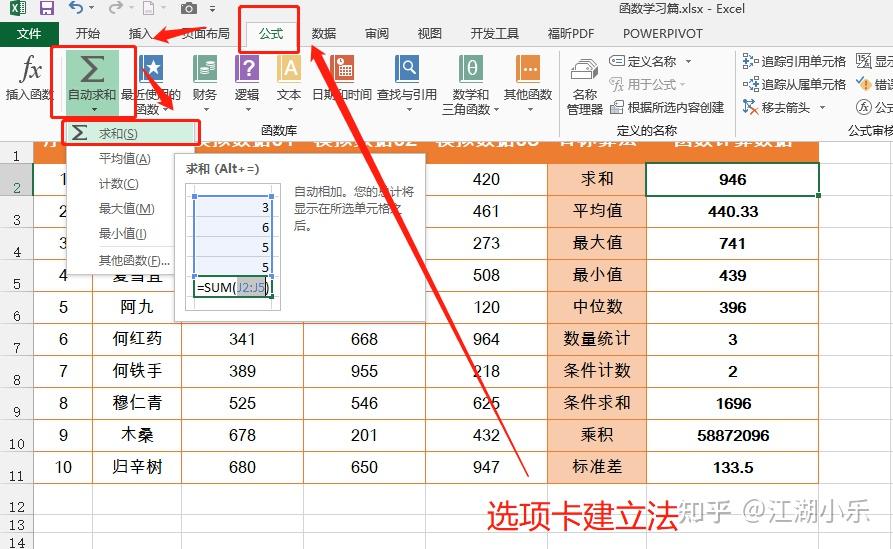
(3)直接输入法
此法,是在目标单元格中,用英文输入法,直接输入 “等号” 加 “函数名称”(比如:求和函数“= + SUM”),进而一次性完成,目标函数的建立!
【温馨提示:在输入的过程中,系统会自动出现“函数选择”的下拉菜单,双击此项,即可完成目标函数的快速建立!简而言之,利用此菜单,可在输入的过程中,不必将函数的每一个字母,都敲入进去,大大提升了办公效率】
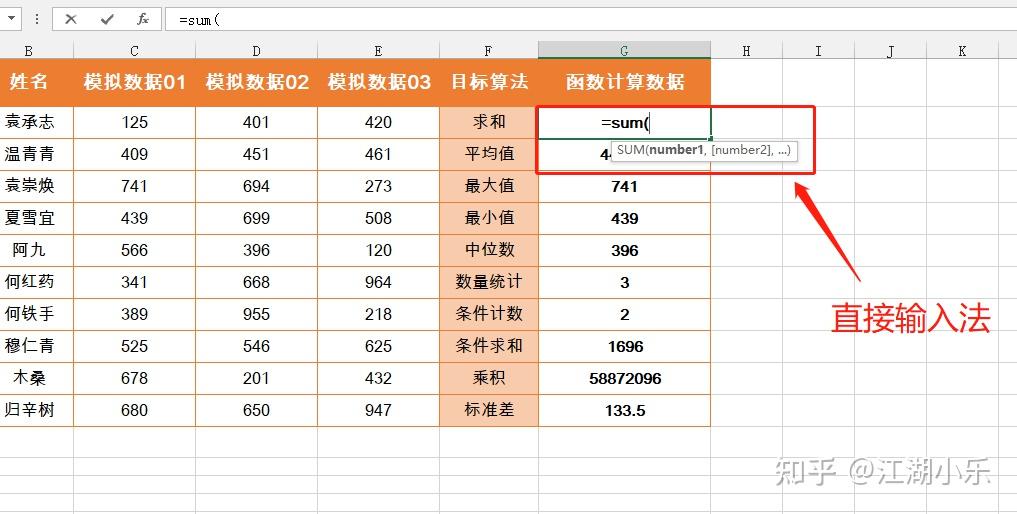
(4)三种方法总结
以上三种方法,应用都很普及,但却各有利弊
前两种方法(工具栏、选项卡)是在“引导框”的流程下,进行操作!它的好处是,在准确性上,相对较高,劣处是,在操作效率上,相对较低,同时MS OFFCIE的“引导框”大多是英文的,对于英文不太熟悉的伙伴,使用起来或许会有“阻碍”
而后一种方法(直接输入),由于采取的是手动直接输入,因此,它的好处是,在操作效率上,相对较高,但在准确性上,相对较低
当然,关于此环节,最重要的是“循环往复”,也就是说,无论您选择何种函数建立法,对于操作者而言,还需不断的“熟悉建立流程(反复操作)”,这方是,提升函数使用效率的第一步!
此环节,就是根据“想要的目标结果”,找到与之匹配的“目标函数”!简单来说,就是在众多函数中,将“最匹配”的算法,挑选出来!
在这里,小乐为您列举出,一些常见的“目标结果”与“应用函数”匹配的案例,如有所需,可进行留存
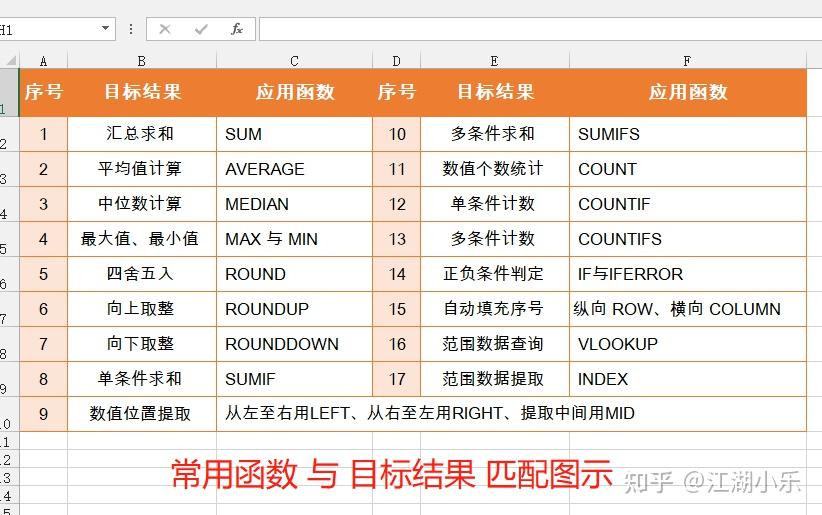
多说一句,EXCEL中的每一种函数,都对应有自己的独特“公式”,公式中的每一个构成部分,被称作“运算参数”!
比如求和函数 := SUM(NUMBER1,NUMBER2...NUMBER N)
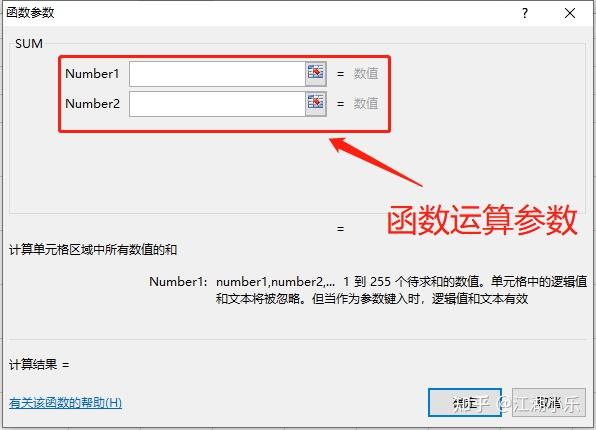
而在实际工作中,熟练掌握每个函数里“各运算参数”的含义,即可使得 函数本领“更上一个台阶”!当然,这也是一个熟能生巧的过程!
EXCEL的函数计算,并非永远都是“一帆风顺”的,在有些情景中,经过函数计算的数据,会得出某项“错误值”(比如:#N/A,#NAME?,#VALUE!等),那如遇此景,我们就需要对此,进行自查调整,进而完成,函数结果的更正!
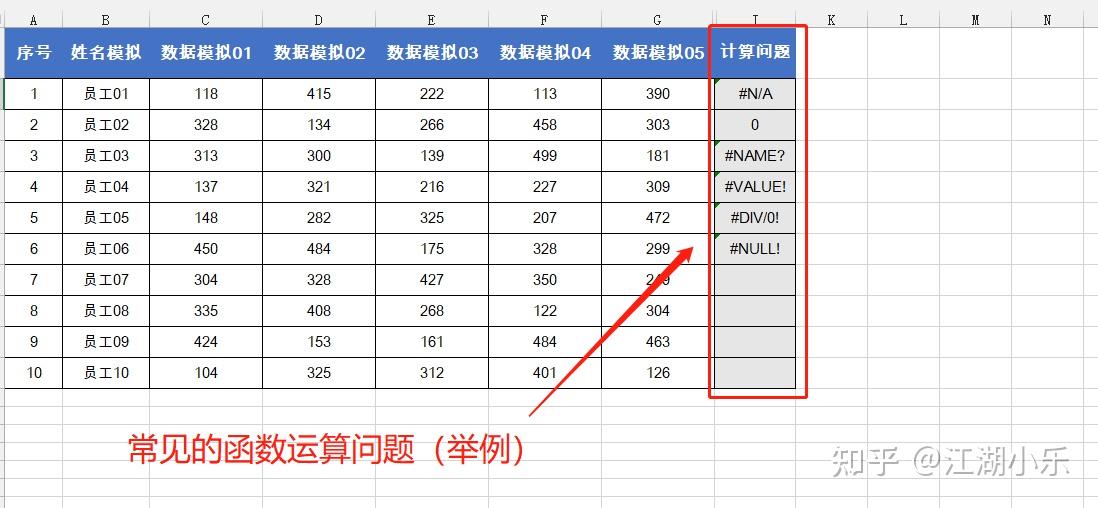
关于此部分的内容,建议您点击“下方视频”进行查看,里面有非常详细的演示教程,为您举例说明!(包含:EXCEL函数常见错误及解决办法),必定对你有切实的帮助!
